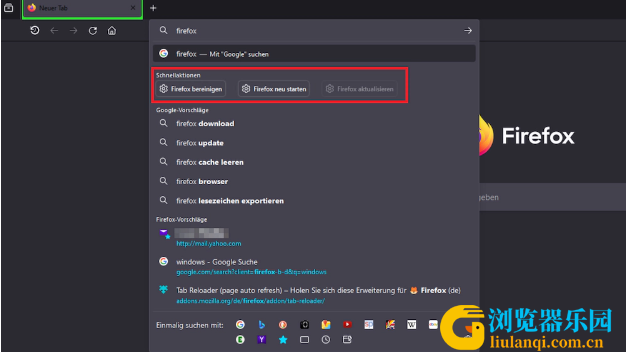火狐浏览器124 Beta版增加清理Firefox按钮
Firefox 124 Beta 版有一个好东西:如果您在地址栏中输入“Firefox”,来自 Google 的内容和书签就会出现。可执行程序函数也会出现。
除了Firefox最终版之外,开源Mozilla浏览器的测试版也可以用来上网。这甚至可以与生产计算机结合使用,因为这个初步版本通常可以保证稳定性。

Firefox 123 Final 尚未提供此功能,但 Firefox 124 Beta 提供了:通过在地址栏中输入关键字“Firefox”,您将看到下面的三个按钮,您可以单击这些按钮,从而直接执行某些操作。无需在浏览器界面中搜索相应的功能,也无需手动花费或多或少的长点击路径来到达它们。
Firefox Quickies:按钮使 Mozilla 的浏览器干净、安全
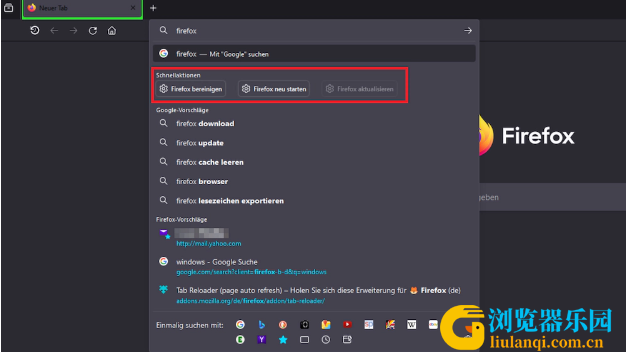
Firefox 通过其“快速操作”以现代方式展现自己。例如,Microsoft Edge 提供了类似的功能:在这里,您可以使用 Ctrl-Q 调出一个搜索字段,您可以在其中以纯文本形式输入您想要在浏览器中执行的操作(例如“打开一个新窗口”),然后您就可以点击按钮以及显示的与功能相关的组合键。
这些按钮称为“清理 Firefox”、“重新启动 Firefox”和“更新 Firefox”。重新启动的过程是不言自明的。您还可以使用“重新启动 Firefox:适用于浏览器和 Windows 的命令”一文中的提示来实施“重新启动客户端”过程。
清洁和更新的背后是什么?清理过程旨在解决性能问题。在这种情况下,您可以删除已安装的附加组件和自定义调整。例如,放置在标签栏中的 Google 搜索字段丢失了,这在此处不常见,但在此处似乎很现代。“更新 Firefox”在我们的测试中大部分呈灰色,但会导致客户端在加载更新时重新启动;新的呼叫仍在等待中,导致软件升级到最新版本。
更快速的操作:Firefox 功能一览
如果您在 Firefox 地址栏中输入以下内容,您将显示一系列跨主题功能按钮:”>”
在 > 符号后留一个空格并省略周围的引号非常重要。
出现各种选项,您可以使用鼠标使用:
显示附加组件
管理书签
删除历史记录
显示下载
管理扩展
打开开发者工具
管理密码
管理插件
打印页面
打开私人窗口
清洁火狐
重新启动火狐浏览器
将页面另存为 PDF
截图
管理设置
管理主题
更新火狐浏览器
显示页面源文本